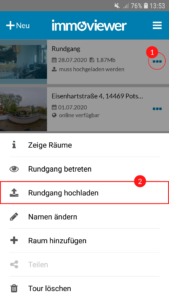Rapidement vers la première visite
Fixez la caméra sur un trépied et mesurez la hauteur de la lentille de la caméra à partir du sol.
Allumez la caméra. L’icône WiFi doit s’allumer en bleu.



Connectez-vous au réseau Wi-Fi de la caméra.
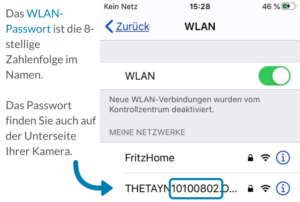
Connectez-vous à l’application immoviewer avec vos données d’accès. Vous recevrez les données d’accès à l’avance par e-mail de notre part.
Pourquoi l'application immoviewer ?
Grâce à notre application, votre visite virtuelle est prête à l’emploi dès la prise des photos, y compris toutes les transitions et les noms des pièces. Pour les bâtiments commerciaux en particulier, cela vous permet d’économiser beaucoup de temps ainsi que le travail à l’ordinateur.
Suivez les instructions de l’application pour créer votre première visite.
Astuces d'immoviewer
Laissez toutes les portes ouvertes lors de la prise de vue.
Téléchargez la visite. Sur le bureau, vous pouvez effectuer d’autres modifications, comme l’ajout de points d’info, le floutage d’objets et de nombreuses autres fonctionnalités.